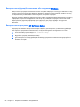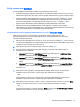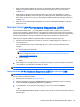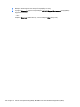User Guide - Windows 8.1
а. Знайдіть останнє оновлення BIOS і порівняйте його з версією, установленою на
комп’ютері. Запишіть дату, назву або інший ідентифікатор оновлення. Ця інформація
може знадобитися для пошуку оновлення після завантаження його на жорсткий диск.
б. Дотримуйтеся вказівок на екрані, щоб завантажити вибране оновлення на жорсткий
диск.
Якщо це оновлення випущено пізніше за версію
BIOS, установлену на комп’ютері,
занотуйте шлях до папки, куди воно завантажується. Ці відомості знадобляться вам
під час установлення оновлення.
ПРИМІТКА. Якщо планується підключення комп’ютера до мережі, проконсультуйтеся з
адміністратором мережі перед установленням оновлень програмного забезпечення,
особливо оновлень системи BIOS.
Існують різні способи установлення BIOS. Дотримуйтеся всіх указівок на екрані після
завершення завантаження. Якщо вказівки не відображаються, виконайте наведені нижче дії.
1. На початковому екрані введіть проводник (провідник) і виберіть Проводник (Провідник).
2. Натисніть піктограму жорсткого диска. Зазвичай це локальний диск (C:).
3. Використовуючи записаний раніше шлях жорсткого диска, відкрийте папку
на диску, де
збережено оновлення.
4. Двічі клацніть файл із розширенням .exe (наприклад, назва
_
файлу.exe).
Розпочнеться установлення BIOS.
5. Завершіть процедуру установлення, дотримуючись вказівок на екрані.
ПРИМІТКА. Щойно на екрані відобразиться повідомлення про успішне установлення, можна
видалити завантажений файл із жорсткого диска.
Використання утиліти MultiBoot
Порядок завантаження з пристроїв
Під час запуску комп’ютера система виконує завантаження з активованих пристроїв. Увімкнена
за промовчанням утиліта MultiBoot дає можливість керувати порядком, у якому система
вибирає завантажувальні пристрої. До завантажувальних пристроїв належать пристрої для
читання оптичних дисків, дискети, мережна інтерфейсна плата (NIC), жорсткі диски та
пристрої USB. Завантажувальні пристрої містять завантажувальні носії або файли, потрібні для
правильного
запуску та роботи комп’ютера.
ПРИМІТКА. Деякі завантажувальні пристрої потрібно ввімкнути в утиліті Computer Setup,
перш ніж їх буде включено до порядку завантаження.
Порядок пошуку завантажувального пристрою можна змінити, налаштувавши порядок
завантаження в утиліті Computer Setup. Окрім того, можна натиснути клавішу Esc, коли в
нижній частині екрана відобразиться повідомлення "Press the ESC key for Startup Menu"
(Натисніть клавішу ESC для переходу до меню запуску), а потім — клавішу F9. Після
натискання клавіші F9 на екрані з’являється меню, у якому вказано поточні завантажувальні
пристрої
та можна вибрати потрібний. Також можна скористатися режимом MultiBoot Express,
щоб налаштувати комп’ютер на відображення запиту щодо вибору завантажувального
пристрою під час кожного запуску або перезавантаження комп’ютера.
96
Розділ 12 Утиліти Computer Setup (BIOS), MultiBoot і HP PC Hardware Diagnostics (UEFI)